Скачать материал
Выберите документ из архива для просмотра:
Практическая работа № 6 WORD 9 Класс.docx
Практическая работа № 1 WORD 9 Класс.docx
Практическая работа № 2 WORD 9 Класс.docx
Практическая работа № 3 WORD 9 Класс.docx
Практическая работа № 4 WORD 9 Класс.docx
Практическая работа № 5 WORD 9 Класс.docx
Выбранный для просмотра документ Практическая работа № 6 WORD 9 Класс.docx
Практическая работа №6.
Колонки.
Колонтитулы. Сноски. Гиперссылки
Разбиение текста на колонки
Для представления текста (части текста)
в виде колонок нужно:
- Выделить текст (часть текста)
- Выполнить команду: Разметка страницы –
Колонки… - В появившемся окне Колонки укажем Тип:
две. Текст будет разбит на две колонки. - В месте, где нужно разделить текст на две
колонки выполнить команду: Разметка страницы – Разрывы – Столбец.
Задание 1: Наберите текст стихотворения и разбейте
его на две колонки.
ИДЕАЛ
И СИРИУС
Я долго
странствовал по свету,
Я все
увидел, все узнал,
Но, мглой
туманною одета,
Ты мимо шла,
мой идеал.
Я много
понял звезд лучистых,
Одна лишь
тайный свет лила,
Как лунный
отблеск серебристый,
Была печальна
и светла.
И долго
вещие зеницы
Смотрели в
сумрачный туман,
Где
ярко-красные зарницы
Мрачили неба
океан.
Теперь я
понял тайну ночи,
Нашел Тебя,
мой Идеал
Твои лишь
ныне блещут очи,
Как вечно
Сириус сверкал!
А.Блок
Создание колонтитулов
Колонтитул — заголовочные данные (название произведения, части, главы, параграфа
и т.п), помещаемые над текстом каждой страницы книги, газеты, журнала.
Для добавления
колонтитула необходимо:
- выбрать вкладку Вставка и нажать
кнопку Верхний колонтитул или Нижний колонтитул. - Откроется часть страницы, которая недоступна
для ввода текста и располагается на полях листа. - Для того, чтобы вернуться к основному тексту
нужно нажать на кнопку Закрыть окно колонтитулов. - Чтобы изменить уже готовый колонтитул,
необходимо дважды щелкнуть на нем мышкой.
Задание 2:
В верхнем колонтитуле укажите свои ФИО и класс.
В нижнем колонтитуле – номера страниц.
Для этого необходимо выполнить команду:
Вставка – Номер страницы.
Создание сносок
Сноска — дополнительный текст (пояснение, ссылка на источник, примечание
редактора и т. п), помещаемый внизу страницы и отделяемый от основного текста
прямой линией.
Для добавления
сноски необходимо:
- поставить курсор вконец слова для которого
нужно пояснение; - выбрать
вкладку Ссылки и нажать на кнопку Вставить сноску.
Задание 3: К слову Сириус в последнем
четверостишии добавьте сноску, в которой будет дано объяснение данного
слова:
Сириус (лат. Sirius), также α Большого
Пса — ярчайшая звезда
ночного неба.
Его яркость в 25 раз превышает яркость Солнца.
Создание гиперссылок
Гиперссылка — цветной подчеркнутый текст
или графический объект, по щелчку которого выполняется переход к файлу,
фрагменту файла или веб-странице в Интернете.
Для добавления
гиперссылки необходимо:
1.
Выделить текст,
который должен представлять гиперссылку;
2.
На вкладке Вставка
выберите Гиперссылка;
3. Области Связать с выберите файлом,
веб-страницей и введите адрес, по которому требуется создать связь, в поле Адрес.
Задание 4:
К автору стихотворения А.Блок добавьте гиперссылку на любой сайт с его
биографией.
Скачать материал




- Сейчас обучается 30 человек из 16 регионов


- Сейчас обучается 342 человека из 65 регионов


Выбранный для просмотра документ Практическая работа № 1 WORD 9 Класс.docx
Практическая работа № 1.
Форматирование простейших документов Word.
Вставка Фигур
Задание 1:
Набрать текст и выполнить форматирование.
|
Скворцы. Из всех певчих самая близкая к человеку Прилетают скворцы ранней весной. Ещё в Оружейная палата. В прошлом веке в Кремле выстроили здание Каких только чудес здесь нет! Увидишь тут |
Текст 1 Заголовок – Шрифт:16пт, Текст – Шрифт:14пт, Текст 2 Заголовок – Шрифт:16пт, Текст – Шрифт:14пт, |
Для рисования фигур нужно:
1. Открываем
вкладку ВСТАВКА – Фигуры – Выбираем фигуру – Растягиваем на странице.
2. Подписи
для фигур: ВСТАВКА – Текстовое поле – Вставляем текст.
a. Убрать
заливку: ФОРМАТ – Заливка фигуры – Нет заливки
b. Убрать
контур: ФОРМАТ – Контур фигуры – Нет контура
Задание 2: Нарисуйте
фигуры.
 |
|||
 |
|||
Скачать материал
Выбранный для просмотра документ Практическая работа № 2 WORD 9 Класс.docx
Практическая работа №2.
Вставка
в документ формул
Задание 1:
1.
Наберите текст фрагмента
2.
Отформатируйте текст:
§
выделение курсивом;
§
заголовок прописными символами с разрядкой 2 пт.;
3.
Создайте формулы при помощи приложения MS Equation.
Скачать материал
Выбранный для просмотра документ Практическая работа № 3 WORD 9 Класс.docx
Практическая работа №3.
Создание
и форматирование списков
Задание 1: Создайте
маркированный список.
Хороший
работник:
знает
круг своих обязанностей;
выполняет
работу качественно и в срок;
уважает
труд своих коллег;
поддерживает
со всеми ровные, деловые отношения.
Опорные
понятия при изучении состава предложения:
подлежащее;
сказуемое;
определение;
дополнение;
обстоятельство.
Реклама
должна быть:
понятной;
правдивой;
привлекательной;
запоминающейся.
Задание 2: Создайте
нумерованный список.
Список рекомендуемой литературы по
информатике:
Грошев А.С. Информатика [Электронный ресурс]:
учеб, для вузов. 2014 г. – Режим доступа: http://narfu.ru/iikt/Structure/ki/А.С.Грошев.Информатика.Учебник.2014.pdf
Грошев А.С. Информатика: лабораторный
практикум. Сев. (Арктич.) федер. ун-т им. М.В. Ломоносова. – Архангельск: ИД
САФУ, 2014. – 154 с.
Алексеев Е.Г. Электронный учебник по
Информатике серия: Библиотека студента и школьника Солон-пресс, 5-98003-306-8.
Макарова Н. В. Информатика: Учебник для вузов.
Издательство: Питер, 2013, 576 с.
Информатика. Базовый курс / Под ред. С. В.
Симоновича. — 2-е изд. — СПб.: Питер, 2011. — 639 с.
Макарова Н. В. Информатика и информационно-
коммуникационные технологии.- СПб.: Питер, 2011. — 224 с.
Соломенчук В. Краткий курс Интернет. – СПб.:
Питер, 2010.- 288 с.
Информатика Учебник для вузов Макарова Н. В.,
Волков В. Б. Издательство: Питер, 2011 г., 575 с.
Федотова Е. Л. Информатика: курс лекций / Е.
Л. Федотова, А. А. Федотов – М.: Форум, 2011. — 479 с.
Интернет – ресурсы:
www.eg@ekonomika.ru
www.eg-online.ru
www.eup.ru 3
www.rbc.ru
www.prosv.ru/umk/
www.drofa.ru/32
www.rbc.ru
Задание 3: Создайте
многоуровневый список.
Редактор
Память
Внутренняя память
Внешняя память
Жесткий диск
Дискета
Флэш-память
Оптические диски
CD
DVD
Устройства ввода
Клавиатура
Мышь
Сканер
Графический планшет
Цифровая камера
Микрофон
Джойстик
Устройства вывода
Монитор
Жидкокристаллический монитор
Монитор на электронно-лучевой трубке
Принтер
Матричный принтер
Струйный принтер
Лазерный принтер
Акустические колонки
Скачать материал
Выбранный для просмотра документ Практическая работа № 4 WORD 9 Класс.docx
Практическая работа №4.
Вставка
в документ таблицы, ее форматирование и заполнение данными
Задание
1: Форматирование таблиц
1)
Составьте таблицу «Расписание» по образцу.
|
Уроки |
Дни |
||||
|
Понедельник |
Вторник |
Среда |
Четверг |
Пятница |
|
|
1 |
|||||
|
2 |
|||||
|
3 |
|||||
|
4 |
|||||
|
5 |
|||||
|
6 |
2)
Заполните таблицу собственным расписанием занятий.
3)
Добавьте в таблицу еще один столбец справа для
субботы.
4)
Добавьте в таблицу еще одну строку для 7-го урока.
5)
Сделайте еще 3 копии таблицы.
Отформатируйте 1-ую
таблицу вручную: Таблица/Свойства таблицы/щелкнуть на кнопке Границы
и заливка/выбрать границы и заливку для выделенных ячеек на
соответствующих вкладках.
Отформатируйте
полученные копии таблицы по-разному, используя автоформаты: Таблица
/Автоформат таблицы / выбрать категорию /выбрать стиль /щелкнуть на кнопке Применить.
Задание
2: Расчеты в таблицах
1) Составьте таблицу «Расходы по оплате жилья».
|
Расходы |
||||||
|
Расходы |
Сентябрь |
Октябрь |
Ноябрь |
Декабрь |
Среднее |
|
|
Составляющие |
Квартплата |
1400 |
1440 |
1500 |
1600 |
|
|
Консьерж |
60 |
60 |
80 |
80 |
||
|
Телефон |
140 |
140 |
170 |
170 |
||
|
Электроэнергия |
120 |
150 |
200 |
180 |
||
|
Всего |
2) Отформатируйте таблицу по образцу.
3) Сделайте расчеты средних показателей (функция AVERAGE -среднее значение).
4) Сделайте расчеты в строке Итого: Таблица/Формула…/выбрать
функцию SUM(ABOVE).
Скачать материал
Выбранный для просмотра документ Практическая работа № 5 WORD 9 Класс.docx
Практическая
работа №5.
Построение
диаграмм
Задание 1:
Наибольшая
глубина озера Байкал — 1620 м, Онежского озера -127 м, озера Иссык-Куль -668 м,
Ладожского озера — 225 м
1. Откройте программу
MS Word – Вставка
– Диаграмма – Выбери тип диаграммы.
2. На
основании текста задачи создайте и заполните следующую таблицу:
|
Название озера |
Глубина (м) |
|
|
1620 |
|
|
127 |
|
|
668 |
|
|
225 |
3. Выделите
таблицу,
перейдите на вкладку Вставка. Выберите тип диаграммы – объемная гистограмма,
показывающая глубину перечисленных озер.
Задание 2:
Площадь России
равна 17,1 млн км2, площадь Китая — 1 9,6 млн км2,
площадь Индии — 3,3 млн км2 и площадь США-9,4 млн км2.
1. Оформите
приведенные данные в виде таблицы в программе MS Excel.
2. По таблице
постройте линейчатую диаграмму.
Задание 3:
Из
27 учащихся класса за контрольную работу 9 человек получили оценку «5», 15
человек — «4» и 3 человека — «3».
1. На
основании этой информации создайте и заполните следующую таблицу:
|
Оценка |
Количество учеников |
|
«3» |
3 |
|
«4» |
15 |
|
«5» |
9 |
2. По
таблице постройте круговую диаграмму:
3. На вкладке
Конструктор выберите макет с процентами.
Задание 4:
Тихий
океан имеет площадь 179 млн км2, Атлантический — 93 млн км2,
Индийский — 75 млн км2 и Северный Ледовитый — 13 млн км2.
1. На
основании этой информации создайте и заполните таблицу.
2. По таблице
постройте диаграмму. Тип диаграммы выберите сами.
Скачать материал
Скрыть
-
Видеолекции для
профессионалов -
- Свидетельства для портфолио
- Вечный доступ за 120 рублей
- 3 200+ видеолекции для каждого
-
Хочу свидетельство

Найдите материал к любому уроку, указав свой предмет (категорию), класс, учебник и тему:
6 211 982 материала в базе
- Выберите категорию:
- Выберите учебник и тему
- Выберите класс:
-
Тип материала:
-
Все материалы
-
Статьи
-
Научные работы
-
Видеоуроки
-
Презентации
-
Конспекты
-
Тесты
-
Рабочие программы
-
Другие методич. материалы
-
Найти материалы
Другие материалы
- 30.01.2017
- 3059
- 8
- 30.01.2017
- 2011
- 1
- 30.01.2017
- 695
- 0
- 30.01.2017
- 955
- 12
- 30.01.2017
- 3456
- 2
Рейтинг:
1 из 5
- 30.01.2017
- 4047
- 0
- 30.01.2017
- 536
- 2
Вам будут интересны эти курсы:
-
Курс повышения квалификации «Информационные технологии в деятельности учителя физики»
-
Курс повышения квалификации «Облачные технологии в образовании»
-
Курс профессиональной переподготовки «Информационные технологии в профессиональной деятельности: теория и методика преподавания в образовательной организации»
-
Курс повышения квалификации «Специфика преподавания информатики в начальных классах с учетом ФГОС НОО»
-
Курс повышения квалификации «Применение MS Word, Excel в финансовых расчетах»
-
Курс профессиональной переподготовки «Теория и методика обучения информатике в начальной школе»
-
Курс профессиональной переподготовки «Математика и информатика: теория и методика преподавания в образовательной организации»
-
Курс повышения квалификации «Специфика преподавания дисциплины «Информационные технологии» в условиях реализации ФГОС СПО по ТОП-50»
Оставьте свой комментарий
Перфильева Елена Николаевна учитель информатики МБОУ сош № 2 г. Салехард 9 класс
Практическая контрольная работа
по теме «Кодирование и обработка текстовой информации»
ПРАКТИЧЕСКАЯ ЧАСТЬ
- Текстовый редактор — программа, предназначенная для
- создания, редактирования и форматирования текстовой информации;
- работы с изображениями в процессе создания игровых программ;
- управление ресурсами ПК при создании документов;
- автоматического перевода с символьных языков в машинные коды;
- Для вставки символа в Microsoft Word необходимо выполнить
- Меню «Вставка», «Символ»;
- В строке «подсказки» щелкнуть на нужном символе;
- На панели инструментов «Главная» выбрать шрифт и нужный символ;
- нет правильного ответа.
- Для проверки орфографии в Microsoft Word нужно нажать
- на кнопку ABC на панели инструментов «Рецензирование»;
- нет правильного ответа;
- нажать F7.
- Microsoft Word позволяет вставить в текст
- рисунок;
- буквицу;
- математическую формулу;
- объект WordArt;
- нет правильного ответа;
- таблицу.
- В маркированном списке для обозначения элемента списка используются:
- латинские буквы;
- русские буквы;
- римские цифры;
- графические значки;
- нет правильного ответа.
- Абзацем в текстовом редакторе является:
- фрагмент документа между двумя маркерами абзаца;
- выделенный фрагмент документа;
- нет правильного ответа;
- строка символов;
- фрагмент документа, начинающийся с отступа (красной строки).
- Сколько символов в кодовой таблице ASCII?
- 255
- 127
- 256
- 129
- В текстовом процессоре MS Word при задании параметров страницы определяются:
а) гарнитура, размер, начертание;
б) отступ, интервал;
в) поля, ориентация;
г) стиль, шаблон.
- В кодировке Unicode на каждый символ отводится 2 байта. Определите информационный объем слова из 24 символов в этой кодировке.
- 384 бита
- 192 бита
- 256 бит
- 28 бит
- Какой объем памяти занимает страница напечатанного текста, если в строке 70 символов, а количество строк — 30?
ПРАКТИЧЕСКАЯ ЧАСТЬ
Задание 1.
- Откройте текстовый редактор Ms Word
- Установите следующие размеры полей: левое — 2,5 см, правое – 1,5 см, верхнее и нижнее – 1 см.
- В поле верхнего колонтитула введите свою Фамилию Имя и класс
- В нижнем колонтитуле Дату.
Задание 2. Нарисуйте и заполните таблицу по образцу
|
Зерновые культуры |
Заря |
Первомайское |
Победа |
Рассвет |
||||
|
Посевы |
Урожай |
Посевы |
Урожай |
Посевы |
Урожай |
Посевы |
Урожай |
|
|
Пшеница |
600 |
15600 |
900 |
23400 |
300 |
7500 |
1200 |
31200 |
|
Рожь |
100 |
2200 |
500 |
11000 |
50 |
1100 |
250 |
5500 |
|
Овёс |
100 |
2400 |
400 |
9600 |
50 |
1200 |
200 |
4800 |
|
Ячмень |
200 |
6000 |
200 |
6000 |
100 |
3100 |
350 |
10500 |
|
Всего |
1000 |
26200 |
2000 |
50000 |
500 |
12900 |
2000 |
52000 |
Задание 3. С помощью редактора формул наберите следующую формулу:
Задание 4. Создайте схему по образцу
КЛЮЧ К ТЕОРЕТИЧЕСКОЙ ЧАСТИ
|
№ вопроса |
1 |
2 |
3 |
4 |
5 |
6 |
7 |
8 |
9 |
10 |
|
Правильный ответ |
а |
а |
а, в |
а, б, в, г, е |
г |
д |
в |
в |
а |
2100байт 2 Кб |
|
Фамилия______________________ Класс ______________ Имя ________________________ Дата _______________ |
||||||||||
|
№ вопроса |
1 |
2 |
3 |
4 |
5 |
6 |
7 |
8 |
9 |
10 |
|
Правильный ответ |
||||||||||
|
Фамилия______________________ Класс ______________ Имя ________________________ Дата _______________ |
||||||||||
|
№ вопроса |
1 |
2 |
3 |
4 |
5 |
6 |
7 |
8 |
9 |
10 |
|
Правильный ответ |
||||||||||
|
Фамилия______________________ Класс ______________ Имя ________________________ Дата _______________ |
||||||||||
|
№ вопроса |
1 |
2 |
3 |
4 |
5 |
6 |
7 |
8 |
9 |
10 |
|
Правильный ответ |
||||||||||
|
Фамилия______________________ Класс ______________ Имя ________________________ Дата _______________ |
||||||||||
|
№ вопроса |
1 |
2 |
3 |
4 |
5 |
6 |
7 |
8 |
9 |
10 |
|
Правильный ответ |
||||||||||
|
Фамилия______________________ Класс ______________ Имя ________________________ Дата _______________ |
||||||||||
|
№ вопроса |
1 |
2 |
3 |
4 |
5 |
6 |
7 |
8 |
9 |
10 |
|
Правильный ответ |
||||||||||
|
Фамилия______________________ Класс ______________ Имя ________________________ Дата _______________ |
||||||||||
|
№ вопроса |
1 |
2 |
3 |
4 |
5 |
6 |
7 |
8 |
9 |
10 |
|
Правильный ответ |
||||||||||
|
Фамилия______________________ Класс ______________ Имя ________________________ Дата _______________ |
||||||||||
|
№ вопроса |
1 |
2 |
3 |
4 |
5 |
6 |
7 |
8 |
9 |
10 |
|
Правильный ответ |
||||||||||
|
Фамилия______________________ Класс ______________ Имя ________________________ Дата _______________ |
||||||||||
|
№ вопроса |
1 |
2 |
3 |
4 |
5 |
6 |
7 |
8 |
9 |
10 |
|
Правильный ответ |
Практическая работа 3
Тема: создание и форматирование таблиц в MS Word
Цель занятия. Изучение информационной технологии создания и
форматирования таблиц в MS Word.
Задание 1. Создание и форматирование таблицы.
Порядок работы
1. Запустите текстовый редактор Мiсrosоft Word;
2. Установите параметры страницы используя команду Файл/ Параметры
страницы: размер бумаги — А4, ориентация книжная; поля: левое — 3 см, правое —
2 см; верхнее — 3 см; нижнее — 2,5 см;
3. Установите формат абзаца: Формат/Абзац(первая строка – отступ 1,25, меж—
строчный интервал — полуторный).
4. Создайте таблицу 2 х 9, используя команду Таблица/Вставить/Таблица
Рис. 11.1. Задание параметров таблицы из меню Таблицы
или кнопку Вставить таблицу из
панели инструментов нажатием и
продвижением по таблице с помощью
левой кнопки мыши Рис. 3.2. Задание
таблицы из панели инстр.
5. Измените ширину колонок по образцу
табл. 11.1: наведите стрелку мыши на
вертикальный разделитель таблицы, при
этом стрелка мыши примет вид
разделителя; нажатием и продвижением
разделителя левой кнопкой мыши задайте
нужную ширину столбцов таблицы.
Краткая справка. Изменение размеров
ячеек можно производить, используя свой—
ства таблиц. Для этого достаточно
установить курсор внутри таблицы, в
меню Таблица выбрать команду Свойства
таблицы (рис. 3.3). В появившемся
Тема урока:
Текстовые эффекты редактора WORD , их применение
на примере подготовки объявления о гимназии,
титульной страницы учебника, грамоты победителю
олимпиады.
Тип урока:
урок применения знаний, умений и навыков на
практике.
Вид урока:
Урок практических работ
Метод обучения: Репродуктивный,
информационный, частично-поисковый.
Цели:
Образовательная: научить применять
полученные ранее навыки при выполнении
практических работ;
Развивающая: умение работать по заданному
алгоритму, развитие логического мышления,
внимания, творческих способностей и
эстетического вкуса, формировать учебно-познавательные
действия по работе с дополнительными
источниками (Internet -ресурсы);
Воспитательная: аккуратность, творческий
подход, информационная культура;
Оборудование урока: текстовый редактор Word
, инструктивная карта с алгоритмом задания, 1
компьютер, подключённый к Интернету, экран с
мультипроектором, Практикум Шафрина, файлы с
фотографией школы.
Межпредметные связи: применение
полученных знаний, умений и навыков для
выполнения рефератов и других печатных работ по
любому предмету.
ХОД УРОКА.
I Организационная часть
Подготовка учащихся к выполнению задания:
- сообщение темы;
- постановка учебных целей;
- вступительное слово учителя.
II Актуализация опорных знаний.
Задать вопросы учащимся:
- С каким приложением будем работать? (текстовый
редактор Word ); - Назначение данной программы (для создания
текстов, для размещения в них графики, таблиц и т.
д.);
3. Понятие форматирования текста. - С какими операциями познакомились на прошлых
уроках? (вставка готовых рисунков,
таблиц, фигурного текста, символов, нумерованных
списков). - Работа с Практикумом по компьютерной
технологии Ю.Шафрина на стр. 124 вариант 2
перечислить виды форматирования текста в
документе «Чёрный принц».
6. Иллюстрация реальных объявлений учебных
заведений, грамот и других печатных работ на
большом экране с целью продемонстрировать
наличие в них текстовых эффектов.
III Применение полученных знаний и умений
Работа в трёх группах:
1-ая – выполняет объявление о гимназии,
2-ая — титульную страницу учебника по
информатике,
3-ья — грамоту победителю олимпиады по
математике
Инструкция по выполнению практической работы (разбор
инструктивной карты с алгоритмом задания на
примере объявления о гимназии);
Практическое выполнение задания на
компьютерах (оказание помощи при затруднениях,
по истечении 10 минут работы сделать
физкультурную паузу для глаз);
Предлагаю внести дополнительные элементы
оформления документов, для этого выясним, с
какими объектами вы будете работать в процессе
создания ваших документов. На большой экран
выводится схема объектов документа:
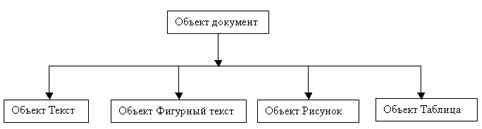
Задать вопросы учащимся:
Какие свойства имеет каждый из этих объектов?
Ответы должны прозвучать следующие:
Текст: вид шрифта, стиль абзаца,
параметры страницы.
Фигурный текст: вид шрифта, формат
текста, специальные эффекты: тень, наклон,
поворот, размещение на странице)
Рисунок: формат графического файла,
размер, масштаб, цветовое решение, размещение на
странице).
Таблица: Ячейка, столбец, строка
таблицы, вся таблица).
IV Подведение итогов
Демонстрация итоговых работ (отметить работы с
дополнительными элементами, которые внесены по
инициативе учащихся).
Разобрать типичные ошибки
Оценить работы (мнение учителя и выбор
учащимися лучшей работы в
каждой группе)
V . Продемонстрировать самому учителю
или предложить выполнить это задание «продвинутому
учащемуся» на одном компьютере с пояснением для
всех.
Знакомство с работами русских мастеров по
оформлению рукописных книг (снимки русских
рукописей, иллюстрации заставок, примеры
орнаментов и виньеток).
Адреса сайтов:
http://character.webzone.ru
http://vedi.d-s.ru/obzor
VI. Творческое домашнее задание
Предлагается в редакторе Word из указанных 24
элементов (см. Приложение3) сложить
заглавные буквы-плетенки русского алфавита.
Данные элементы можно копировать, вставлять,
поворачивать.
Приложение 1
Приложение 2
Практическая работа. Текстовый редактор WORD.
З
Время реакции.
Временем реакции называется промежуток времени от момента появления зрительного или слухового сигнала об изменившейся обстановке до соответствующего ответного действия водителя (например, до нажатия на тормозную педаль или поворота руля). Время одной из важнейших реакций – торможения – у большинства водителей лежит в пределах 0,5 – 2,0 секунд.
Для ориентировки приводим данные о величине пути, проходимого автомобилем за время реакции водителя.
|
Скорость автомобиля (км/ч) |
Время реакции (с) |
|||
|
0,5 |
1,0 |
1,5 |
2,0 |
|
|
Пройденный путь (м) |
||||
|
60 |
8,3 |
16,7 |
25,0 |
33,3 |
|
80 |
11,1 |
22,2 |
33,3 |
44,2 |
|
100 |
13,9 |
27,8 |
41,7 |
55,5 |
Задание 2. По результатам тестирования учащихся девятых классов была составлена таблица.
|
A |
B |
C |
D |
E |
F |
G |
|
|
1 |
Фамилия |
Имя |
Класс |
В.1 |
В.2 |
В.3 |
В.4 |
|
2 |
Алексеев |
Семён |
9а |
3 |
4 |
6 |
5 |
|
3 |
Антонов |
Юрий |
9а |
4 |
5 |
5 |
3 |
|
4 |
Апельсинов |
Андрей |
9б |
7 |
8 |
8 |
5 |
|
5 |
Бабкин |
Николай |
9а |
4 |
3 |
3 |
3 |
|
6 |
Вдовикин |
Андрей |
9б |
6 |
6 |
6 |
7 |
|
7 |
Великанова |
Дарья |
9а |
4 |
7 |
5 |
4 |
|
8 |
Галдовский |
Геннадий |
9а |
8 |
5 |
7 |
4 |
|
9 |
Данилов |
Михаил |
9а |
5 |
4 |
6 |
8 |
|
10 |
Ефремова |
Ангелина |
9б |
6 |
8 |
8 |
8 |
|
11 |
Жукова |
Мария |
9а |
8 |
3 |
4 |
4 |
|
12 |
Захаров |
Андрей |
9б |
8 |
6 |
6 |
7 |
|
13 |
Игнатьева |
Екатерина |
9а |
4 |
8 |
7 |
4 |
|
14 |
Смирнов |
Алексей |
9а |
8 |
5 |
7 |
6 |
|
15 |
Свинцова |
Анна |
9а |
8 |
6 |
7 |
7 |
Создайте файл с представленными в таблице данными. Максимальное количество баллов по каждому вопросу – 8. На основании данных, содержащихся в этой таблице, выполните задания:
1. посчитайте средний балл каждого из учеников 9а класса, получивших по 1-му и 3-му вопросам не более 5;
2. посчитайте средний балл по всем отобранным учащимся.
Полученную таблицу представьте учителю для проверки.



